
Uvijek sam govorio i uvijek ću tvrditi da je ono što je WhatsApp učinio kako bi svoju aplikaciju prenio na računare bilo loše. Mislim da je tako jer su se svi programeri koji su željeli donijeti svoju aplikaciju na desktop sisteme dobro snašli, lansirajući izvorni klijent sinhroniziran s ostalim instancama koje mogu biti na tabletu ili pametnom telefonu (sve pokrenute istovremeno). U svakom slučaju, programeri iza najčešće korištene aplikacije za razmjenu poruka na svijetu stavili su nam na raspolaganje ono što je poznato WhatsApp Web.
Ali šta je WhatsApp Web? Možete reći da je WhatsApp prijedlog odraz onoga što se događa na našem mobilnom uređaju. Pristupanjem webu usluge ili kompatibilnoj aplikaciji, instancu svog telefona možemo povezati s web pretraživačem koji će biti, tako reći, prozor koji prikazuje šta se događa u WhatsApp-u našeg mobitela.
Ima li ovo prednost u odnosu na ono što rade druge aplikacije? Pa, ne mogu se sjetiti nijednog. Naprotiv: moramo biti oprezni jer možemo zaboraviti da smo povezani s našim mobilnim podatkovnim paketom i da šaljemo velike fotografije i videozapise. U svakom slučaju, sviđa nam se više ili manje, u ovom ćemo članku objasniti kako to funkcionira WhatsApp Web na Macu.
Preglednici kompatibilni sa WhatsApp Webom
U ovom trenutku nastavit ću objašnjavati u čemu Mac pretraživači na kojima će raditi WhatsApp Web (i nikada se više neću složiti s načinom na koji su to radili). Da bismo koristili ovaj alat, trebat ćemo koristiti jedan od sljedećih web preglednika:
- Google chrome.
- Mozilla Firefox.
- safari
- opera
- Microsoft Edge.
WhatsApp preporučuje da koristimo najnoviju verziju svakog od gore navedenih pretraživača. S druge strane, ne bismo se trebali uznemiriti ako ne upotrijebimo nijedan popis, jer mnogi od postojećih jesu na osnovu njih. Na primjer, trenutno pišem iz Vivaldija, novog pretraživača bivšeg izvršnog direktora Opere, koji je zasnovan na Chromiumu (koji je pak zasnovan na Chromeu) i radi bez ikakvih problema.
Kako koristiti WhatsApp Web na Macu
Korištenje WhatsApp Web je vrlo jednostavno. Morat ćemo učiniti samo sljedeće:
- Logično, prvi korak bit će otvaranje preglednika (ili aplikacije, kao što ćemo objasniti u sljedećoj točki) ako ga nemamo otvorenim.
- Dalje idemo na stranicu whatsapp.com, gdje ćemo vidjeti QR kod.
- Moramo skenirati QR kod koji ćemo vidjeti s našim mobilnim uređajem, pa uzmemo svoj pametni telefon i otvaramo WhatsApp.
- U WhatsApp-u (za iOS) moramo otići na Settings / WhatsApp Web. Čim dodirnemo opciju, vidjet ćemo sučelje koje će nam omogućiti skeniranje QR koda.
- Napokon, moramo se usredotočiti na QR kôd i nakon povezivanja možemo spasiti svoj pametni telefon.
Prvo što ćemo vidjeti bit će slika poput one u sljedećem snimanju:
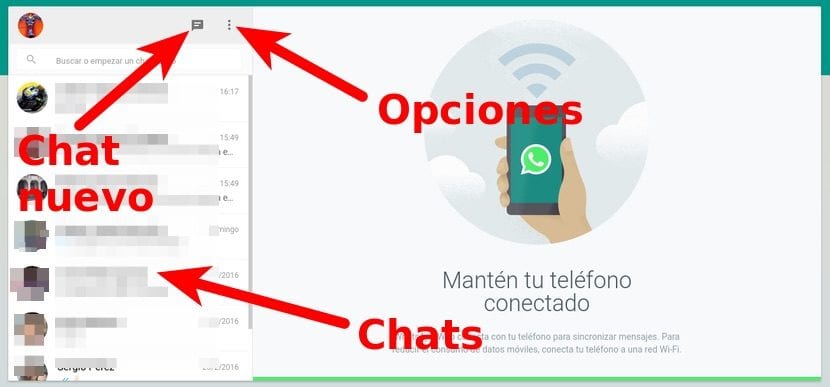
Klikom na otvoreni chat, kako bi moglo biti drugačije, ući ćemo u taj chat i vidjeti sve poruke koje još uvijek imamo na svom mobitelu, što uključuje fotografije, video zapise, glasovne bilješke itd. Ako je ono što želimo otvoriti novi chat, moramo samo dodirnuti ikonu «govornog oblačića» (tekst). Kako je naš preglednik povezan s našim pametnim telefonom, a naš pametni telefon povezan s našim dnevnim redom, možemo otvoriti novi chat s bilo kojim od naših kontakata koji koriste WhatsApp. Ako želimo poslati datoteku, jednostavno moramo povucimo do prozora razgovora.
Dostupno je i dugme s opcijama. Ovo je dugme s tri okomite točke i odakle možemo:
- Kreirajte novu grupu.
- Pristupite našem profilu i statusu.
- Pristupite obavještenjima preglednika.
- Pogledajte blokirane kontakte.
- Pogledajte arhivirane razgovore.
- Pristup pomoći.
- Odjavi se.
Ima sve što bismo željeli vidjeti u potpuno neovisnoj aplikaciji s našeg mobitela. Šteta je što ga moramo povezati s mobitelom.
Aplikacije za upotrebu WhatsApp-a na Macu
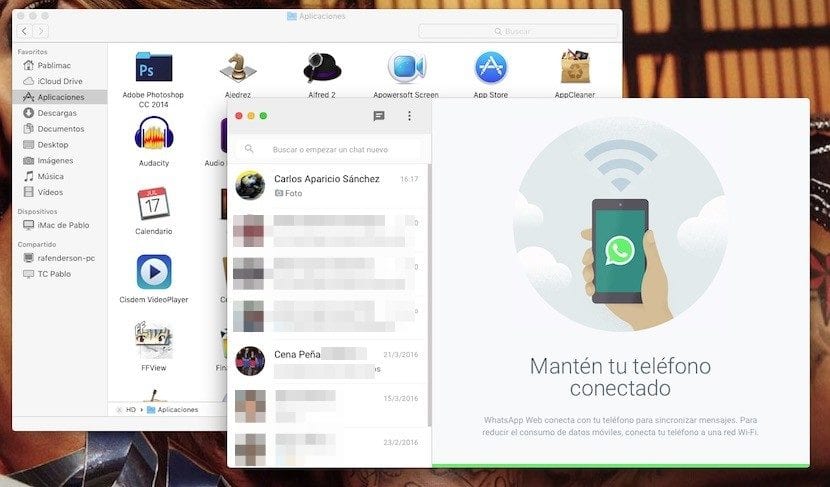
Ako se ovisno o mobilnom uređaju već čini velikim teretom, da ili ne ovisi i o pretraživaču, postoje aplikacije za Mac pomoću kojih se možemo povezati na WhatsApp Web. Glavna prednost korištenja aplikacije, a ne preglednika, je što je aplikacija manje teška, kao i to što obavijesti obično rade bolje. Ovisno o pregledniku i ako u pozadini imamo web karticu WhatsApp, u pogrešno vrijeme možemo primiti obavijest koja će u najboljem slučaju zvučati na našem mobilnom telefonu prije na računaru.
O ovoj vrsti aplikacije može se reći vrlo malo. Svi oni koje sam isprobao potpuno su isti kao i mreža ove WhatsApp usluge, s tom razlikom što ćemo sve vidjeti u zasebnom prozoru kojem također možemo promijeniti veličinu po želji. Najbolje što sam pokušao, više zbog toga što sam slobodan nego zbog bilo čega drugog, je čavrljanje (dostupno od OVDE).
Bez sumnje, čavrljanje es najbliža stvar koju ćemo pronaći je instaliranje WhatsApp-a na Mac.
Proširenja preglednika za upotrebu WhatsApp-a
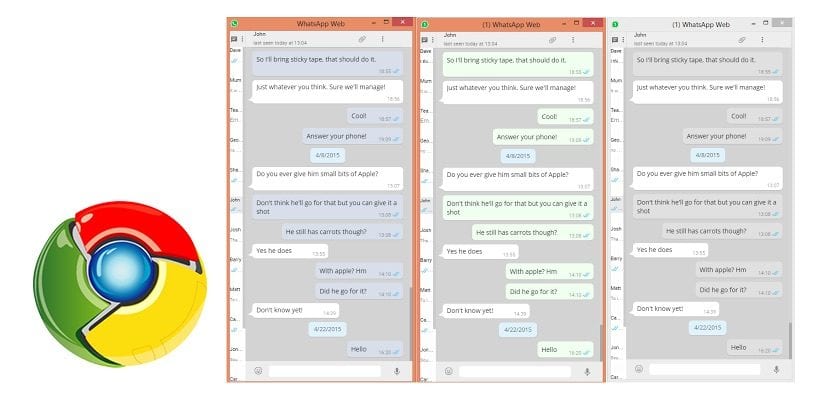
Opcija na pola puta između korištenja web preglednika i aplikacije je instaliranje ekstenzije u preglednik. Tačno je da je mnogo bliži prvoj opciji nego drugoj, ali je mnogo ugodniji. Postoje neka proširenja koja čak prikazuju broj poruka na njihovoj ikoni, ali za Safari ih nema (barem u službenom odjeljku).
Za Firefox sam probao i svidio mi se WhatsApp Desktop. Za Chrome je jedan od najbolje ocijenjenih i najzgodnijih izgleda WhatsApp Compact, ali to je produžetak koji osobno nisam isprobao (dugo nisam koristio Google Chrome).
Zaključak: vrijedi li instalirati WhatsApp na Mac?
Kao što sam rekao na početku ovog posta, ne odobravam način na koji je WhatsApp radio stvari, ali bolje je imati web alat nego koristiti mobilni telefon za komunikaciju s našim kontaktima. S druge strane, čini se da će nas problem uvijek pratiti jer WhatsApp koristi zastarjeli protokol. Iako uvijek mogu prepisati aplikaciju iz 0.
Hoće li ikad postojati aplikacija za instalaciju WhatsApp-a na Mac zavičajno?
Preuzmite aplikaciju Franz i imate WhatsApp i još više !!
Koristim ga 3 mjeseca super je
Koristim FreeChat za WhatsApp je li ovo bolje !!
Imam mac os 10.6 ... postoji li alternativa za ovu verziju? Hvala